お客さまへの大切なお知らせ:膨大なサポート情報を少しでも早くお客さまにお届けするため、本コンテンツの日本語版は人間の翻訳者を介さない自動翻訳で提供されております。正確な最新情報については本コンテンツの英語版をご覧ください。
ベータワークフローでドラッグ&ドロップのコラボレーションサイドバーを使用する(BETA)
更新日時 2023年1月21日
以下の 製品でご利用いただけます(別途記載されている場合を除きます)。
-
Marketing Hub Professional, Enterprise
-
Sales Hub Professional, Enterprise
-
Service Hub Professional, Enterprise
-
Data Hub Professional, Enterprise
ワークフローツールのコラボレーションサイドバーのドラッグ&ドロップ版を使用して、コメントを追加し、チームと一緒に作業することができます。HubSpot のアセットにコメントを追加する方法について、詳しくはこちらをご覧ください。
ドラッグ&ドロップで連携するサイドバーを使うには
- HubSpotアカウントにて、[自動化]>[ワークフロー]の順に進みます。
- ワークフローの名前をクリックします。
- コラボレーションサイドバーをクリックし、ドラッグして位置を変更します。

- コラボレーションサイドバーにコメントする場合は、コメントコメントアイコンをクリックします。デフォルトでは、コメントモードが有効になります。このモードでは、ワークフローのアクションにコメントを追加することができます。
- コメントモードを終了するには、右上の「X」アイコンをクリックします。
- コメントモードに戻すには、右側のパネルで[コメントモード]をクリックします。
- コメントを非表示にするには、More > Hide comments on screenをクリックします。ワークフローアクションのコメントを非表示にします。
- 総評を申し上げると。
- コメントフィールドにコメントを入力します。リッチテキストツールバーを使って、テキストの書式を設定します。チームメイトにコメントを通知する場合は、@マークを入力し、ユーザー名を入力します。
- コメントを保存するには、 Comment をクリックします。
- コメントを編集・削除する場合。
- 編集または削除したいコメントの上にカーソルを置く。
- コメントの右上にある「アクション」をクリックし、「編集」または「削除」を選択します。編集または削除できるのは、自分自身のコメントだけです。
- ドラッグ&ドロップ連携サイドバーを終了するには、右パネルの上部にある「X」アイコンをクリックします。
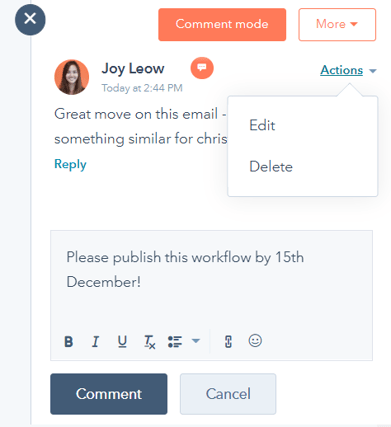
Workflows
Campaigns
貴重なご意見をありがとうございました。
こちらのフォームではドキュメントに関するご意見をご提供ください。HubSpotがご提供しているヘルプはこちらでご確認ください。